最簡單的專案管理工具: Google 日曆,專案團隊應用實例教學
有時候當他們需要更密集溝通討論,我會建議 Slack 或 Jandi。當他們需要清楚又簡單的進度安排,那麼建議試試看 Trello。當然也有更進階的專案排程,可以利用「甘特圖軟體」完成。
但是之前有一封來信讓我重新思考了這個問題:
「esor您好,我是您電腦玩物的長期讀者,剛好負責一個水電維修團隊的管理,我們工作情況是會有很多外務維修與送貨行程,需要有一個共同的專案管理工具可以把每個案子控管好,讓外務人員知道什麼時候要去執行哪個案子,讓內務人員可以統一管理任務分配,並且兩者的時程可同步連動、即時更新。
我們會產生很多單據資料,也希望這個專案工具可以根據案子,讓外務同仁回傳資料,而內務同仁可以根據案子清楚的追蹤單據資料,查看任務執行狀態。
只是我們大多師傅不一定都擅長新奇的數位工具,因此希望這個工具可以真的簡單易用,不要有太多超出一般使用常識的功能,以免增加學習成本。
不知道 esor 有沒有想到什麼適合上述需求的專案管理工具呢?我們正在嘗試用 Google 日曆解決這樣的問題,不知道這是不是一個好的專案管理軟體呢?」
真的,沒有什麼好的專案管理軟體,只有適合你的專案管理工具。
而針對這樣的管理流程,而且又希望是盡可能簡單易用的工具,「Google 日曆」確實就可以將其當作好上手的專案管理工具。
- 這篇文章的前因後果:
「前因」:我之前其實也會用 Google 日曆來做簡單的個人專案整理,這個經驗可以參考:「我在 Google 日曆上的專案管理思維:心得與方法分享 」。
「後果」:當然在團隊的專案管理流程中,還會有許多其他工具的選擇,例如你也可以用「待辦清單」工具來管理與分配任務,很多這類工具也有協同合作功能,這時候可以參考:「20 種待辦清單 App 軟體推薦:評論不同需求時間管理利器 」一文。
方法1. 建立團隊共用行事曆
專案團隊的需求是:希望每個成員都能同步看到所有要去執行的行程、要完成的進度,這時候需要的就是一個可以協同合作、多人即時編輯的專案管理工具, Google 日曆的「共用行事曆」功能正好符合此需求。(設定方法可以參考:用 Google 日曆和家人一起管好家庭計劃,強化感情的7個技巧 )
幫團隊建立一個共用行事曆,幫其加入每一個成員的 Google 日曆中,那麼他們就能從手機或電腦上的 Google 日曆,看到整個團隊的所有專案內容。
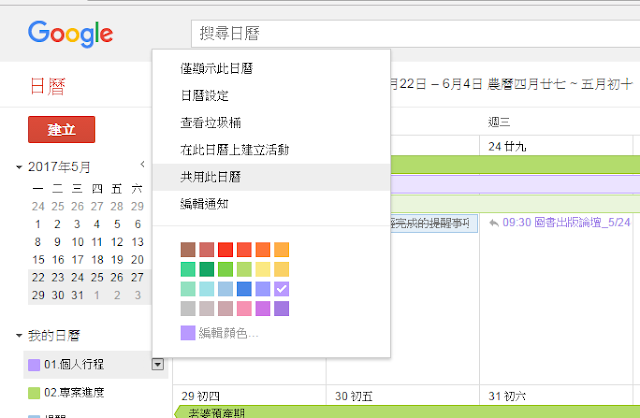
方法2. 在上面安排團隊共用任務
以前面所提的案例,幫外務維修團隊、內務管理團隊建立「共用行事曆」,內務組接收到「維修案子」、「送貨案子」,就可以把案子加入共用行事曆,那麼外務人員在共用行事曆中,就知道下一個案子應該什麼時候去執行。
而案子的執行地點,可以加入行事曆行程的地點欄位。案子的細節,可以用行事曆的說明欄位來附註。
方法3. 在上面安排團隊共同專案進度
如果你的專案團隊不是以一個一個任務為主,而是需要讓所有團隊專案成員了解進度,例如這一週要達成什麼進度?這個月要達成什麼進度?
這時候可以利用我之前所說的「進攻行事曆」的畫法,在 Google 共用日曆畫上進度條,那麼所有成員就能看到。
你也可以善用我之前寫過的「10步驟將 Google Drive 整合日曆建立強大的會議系統 」,來控管團隊的會議活動。
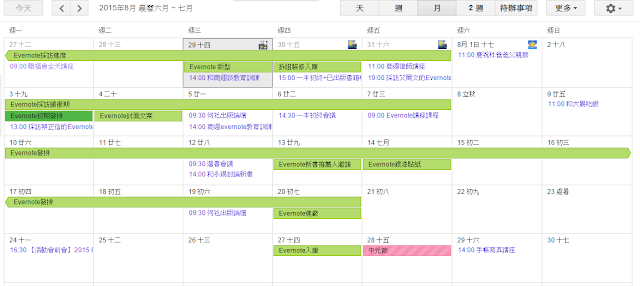
方法4. 用「邀請」來指派任務參與者
回到前面提到的專案團隊例子,當 Google 日曆加上了很多外務組的任務,可是外務組有很多師傅和送貨人員,這時候要怎麼讓誰知道誰要負責哪個外務任務呢?
這時候可以利用 Google 日曆原生的「邀請與會者」功能,例如有個 A 維修任務,要請甲師傅去執行,那麼就把甲師傅加入 A 維修任務當作「與會者」,這樣甲師傅會收到會議邀請通知,就能知道自己要負責執行甚麼任務了。
內務組也可以用這個方式來管理所有外務任務的人員分配。
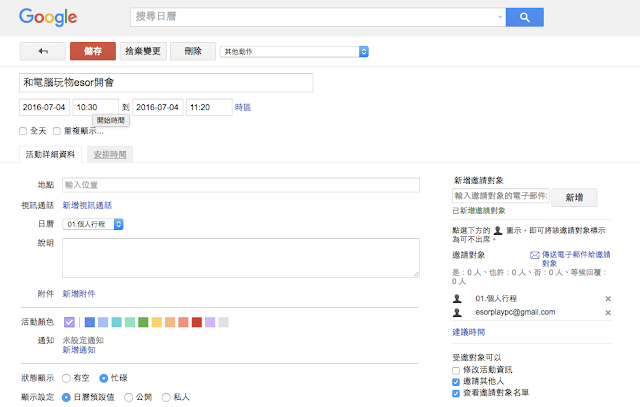
方法5. 用邀請或顏色區分完成進度
接著專案團隊會碰到一個問題,要怎麼知道每個任務的負責人員是否完成進度了?執行人員要如何回報任務完成進度?
這時候可以使用兩個方法,一個是利用「邀請與會者」時,可以選擇「是(參加)」、「否(不參加)」。整個團隊可以把「是(參加)」變成「確認任務被執行完成」的按鈕,當師傅或送貨人員完成這個案子,就按下「是」。
另外一個方法,則是利用 Google 日曆上的行程可以「切換顏色」,例如當師傅完成任務後,可以請他們把任務的顏色切換成「紅色」,表示任務被順利執行完。(這部分操作方法可以參考:10 個 Google 日曆秘密功能教學:幫你偷到更多時間)
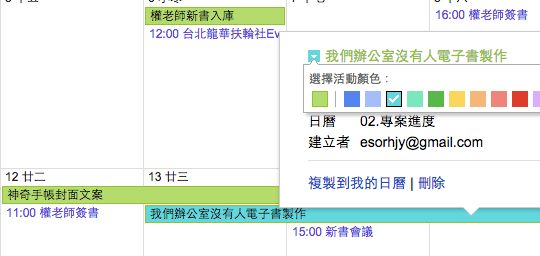
方法6. 用「說明」註記重要資訊
如果完成任務的過程中還有其他需要補充的事項,例如有沒有發生什麼問題?客戶有什麼反饋?這時候可以請外務人員把新的資訊,繼續補充到行程的「說明」欄位即可。
這樣每一個「行程」其實就是一個任務,有完整的任務說明與備註,也可以指派,也能確認完成與否。
方法7. 用「插入附件」統整每個任務的檔案
最後還有一個需求是要讓外務人員把相關的單據資料「回傳」給內務組,這時候就能利用 Google 日曆的「插入附件」功能。
如果單據是紙本簽收單,那麼可以讓外務人員先用手機的「 Google 雲端硬碟 App 的拍照掃描」功能,把單據拍照成數位紙本照片,然後到 Google 日曆找到剛剛執行完成的「任務」,選擇「插入附件」,從 Google 雲端硬碟把剛剛拍的單據照片插入 Google 日曆的任務底下即可。
這樣做的好處是,因為檔案插入到行事曆的行程中,也就是單據資料可以放在「任務」下,對於事後要追蹤查詢,或是內務人員要查看某個被執行任務的單據,都簡單方便又直接。
- 如果你是搜尋而來,說不定你想找的,還想學的是:
1.結合知識庫的專案管理:Notion 把文件、任務、知識庫「無縫重組」的全新專案整理工具
2.瑣碎任務資料的專案管理:瑣碎任務的工作流重整:我如何用 Evernote 專案管理
3.協同合作的專案管理:如何和朋友一起規劃自助旅行?我的旅行 App 協同合作經驗分享
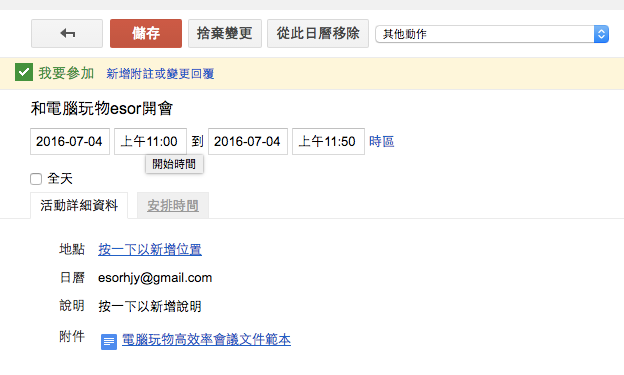
當然, Google 日曆沒辦法做更多專業專案管理要做的事情,但他的優點也顯而易見:
- 1. 行事曆的流程對大多數人來說很直覺
- 2. 適合以日期和地點為主的專案管理需求
- 3. 協同合作功能簡單易用
- 4. 檔案可以根據任務統一管理
說不定下次你的小團隊需要專案管理時,你也可以試試看 Google 日曆這個簡單易用的工具。
*感謝您閱讀電腦玩物 Esor 的文章,電腦玩物專注人性化的高效率工作方法,您可以追蹤「電腦玩物 Facebook」,或是參考 Esor 的改進工作效率相關「課程」、「書籍」,更歡迎把電腦玩物加入你的 RSS 訂閱清單。
(轉貼本文時禁止修改,禁止商業使用,並且必須註明來自電腦玩物原創作者 esor huang(異塵行者),及附上原文連結:最簡單的專案管理工具: Google 日曆,專案團隊應用實例教學











請問我在手機輸入活動,但是在電腦的Chrome上沒顯示出來,為何?
回覆刪除確認看看手機上是否在正確的 Google 日曆 App 中,正確的「行事曆」輸入(因為 Google 日曆可以建立多個行事曆,而你可以選擇要開起貨關閉顯示哪些行事曆)
刪除這非常適用於小型共用任務分配,以此主要方式執行約兩年,簡單實用,且易於管理,
回覆刪除非常感謝作者.....